
发布时间:2016-06-28 16: 23: 21
用MathType编辑公式时,很多时候公式都不是那么简单的,都会有一点点复杂。在文档中编辑公式其实也是一个非常耗时间的过程,尤其是一些新手,对编辑公式不是很熟悉更是如此。为了尽量提高编辑公式的效率,我们常常会采用快捷键的方式来编辑。除了这一个方法外,还可以将一些常用的公式或者是符号进行保存,后续使用时只需要直接点击就可以了。下面就来介绍MathType保存常用公式的操作。
具体操作步骤如下:
1.按照使用习惯打开MathType公式编辑器,进行公式编辑。至于打开方式就不用多赘述了,可以从Word中直接打开也可以从桌面上单独打开。

2.打开MathType进入到编辑界面后,进行相应的公式编辑,如下图所示,编辑这样一个公式。
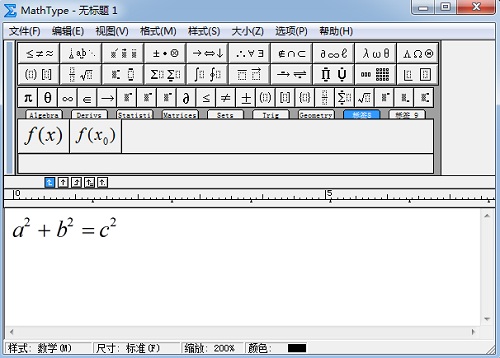
3.编辑完公式后,按住鼠标左键拖动选中整个公式,公式选中后就会呈现蓝色。继续按住鼠标左键不松手,拖动整个公式到MathType标签栏中。
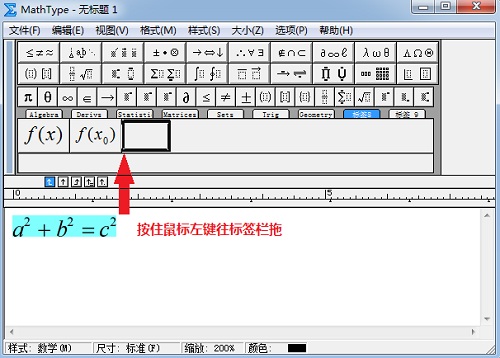
4.松开鼠标后公式就已经保存在MathType标签栏中了。后面要使用这个公式时就可以直接在标签栏中点击,而不用每次都重新编辑了。
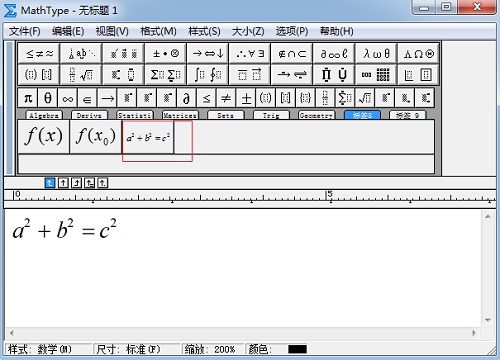
提示:根据公式的类型,你可以选择把公式拖到某一个类型的标签栏中,比如几何类的公式,就可以先点击“几何”标签,然后将公式拖进去就可以了。一般来说,对于我们自己的编辑的公式,都是直接拖到“标签8”或“标签9”里面保存的。当然标签的名称也是可以更改的。
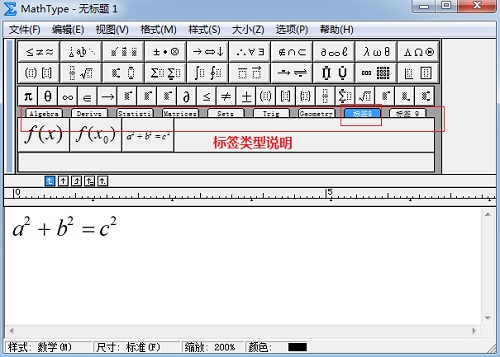
以上内容向大家介绍了MathType保存常用公式的操作方法,其实操作过程很简单,总结起来就是把公式编辑好后拖到MathType标签栏中就可以了。当然如果后期你对这个公式的使用频率比较低,而在不断添加新的公式时,你需要把之前保存的公式删掉,这也是可以。想要了解删除MathType常用公式的具体操作步骤,可以参考教程:怎样删除MathType常用公式。
展开阅读全文
︾